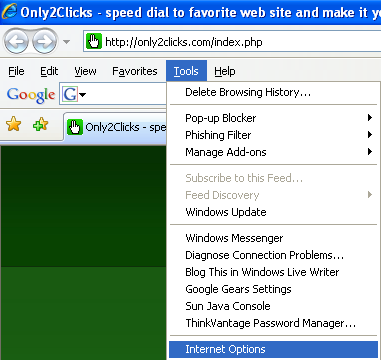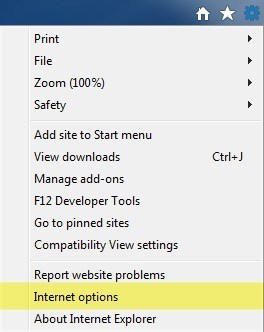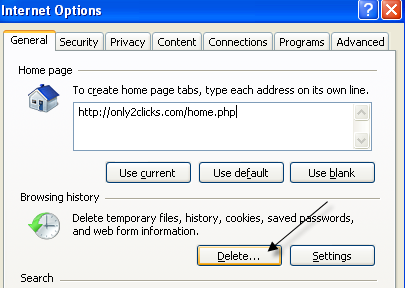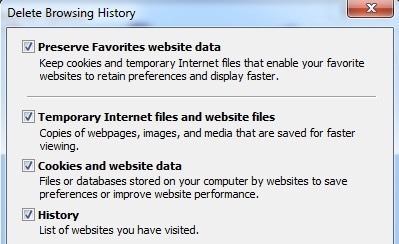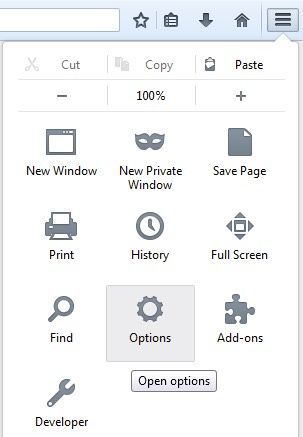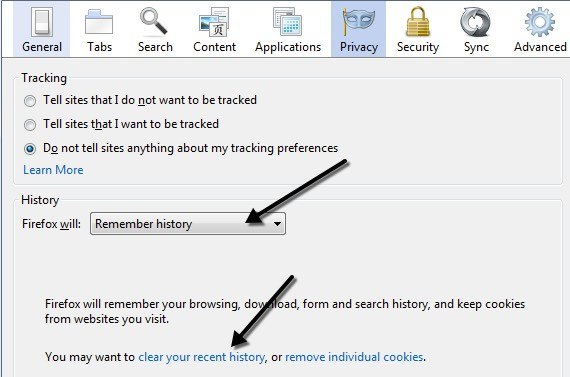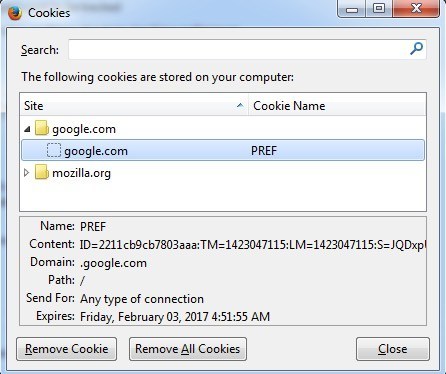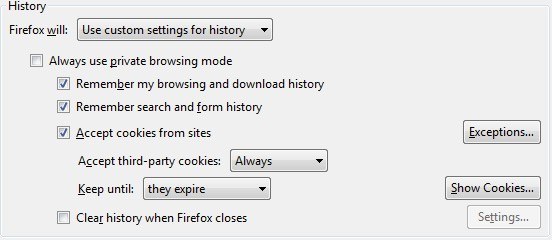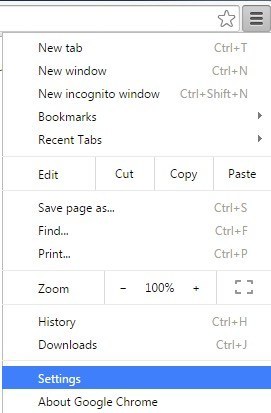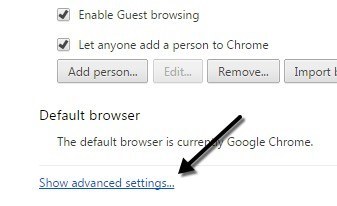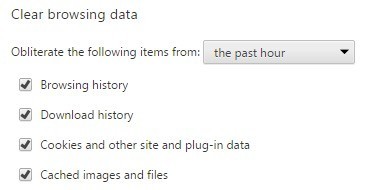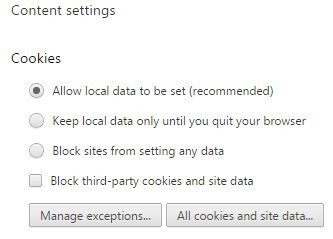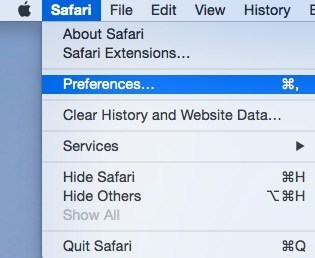Vuoi svuotare il browser di tutti i cookiememorizzati localmente sul tuo computer? I cookie, a volte definiti cookie Web o cookie di tracciamento, sono piccoli pezzi di testo inviati da un server a un browser Web e quindi inviati dal client ogni volta che accede a quel server.
I cookie vengono utilizzati per diversi scopi tra cui l'autenticazione, il tracciamento delle sessioni e il mantenimento di informazioni specifiche sugli utenti, come le preferenze del loro sito o gli articoli nei loro carrelli.
Anche se i cookie possono essere molto utili, sollevano anche problemi di privacy perché tracciano l'utente comportamento su Internet. Un altro problema con i cookie è che potrebbero non fornire sempre un'identificazione accurata di un utente e possono essere sfruttati dagli hacker.
I cookie sono abbastanza comuni su molti siti Web principali e non contengono spyware o virus. Sono semplicemente pezzi di dati che aiutano a differenziare gli utenti. Vale la pena comprendere prima differenza tra cookie proprietari e cookie di terze parti. La cosa principale da capire è che i cookie di terze parti sono quelli utilizzati per rintracciarti su più siti web.
Potresti aver notato che se cercavi i biglietti aerei un giorno e poi avevi iniziato a navigare su altri siti, la gli annunci pubblicati su altri siti potrebbero essere tutti orientati verso voli, hotel o qualcosa di relativo al viaggio. Si tratta di cookie di terze parti in azione.
Per aumentare la privacy, ma mantenere la praticità, è possibile disabilitare i cookie di terze parti e consentire i cookie proprietari. Puoi anche utilizzare un componente aggiuntivo o un'estensione come Disconnect che è diventato molto popolare di recente. Puoi gestire facilmente i cookie in Chrome, Firefox, IE e Safari seguendo le istruzioni riportate di seguito.
Gestisci cookie in IE
Per le versioni precedenti di IE, fai clic su Strumenti e quindi Opzioni Internet. Nelle versioni più recenti di IE, fai clic sull'icona dell'ingranaggio in alto a destra.
Nella sezione Cronologia esplorazionedella scheda Generali, fai clic sul pulsante Elimina.
Ora fai clic sul pulsante Elimina cookie. Nelle versioni più recenti di IE, devi selezionare la casella Cookie e dati del sito web, quindi fare clic su Elimina. Questo cancellerà tutti i cookie memorizzati sul tuo computer per Internet Explorer.
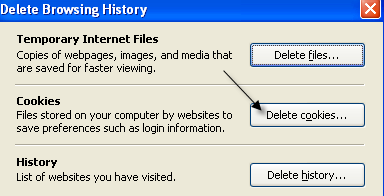
Per controllare esattamente quale tipo di cookie possono essere memorizzati sul tuo computer in locale, fai clic sulla scheda Privacy, quindi fai clic sul pulsante Avanzate.
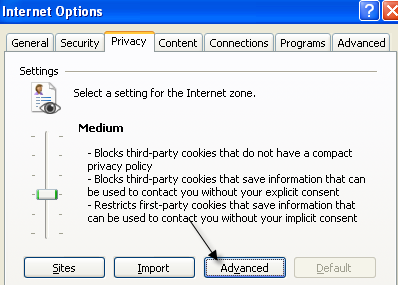
seleziona "Sostituisci gestione automatica cookie" e scegli se accettare, bloccare o richiedere i cookie proprietari e di terze parti.
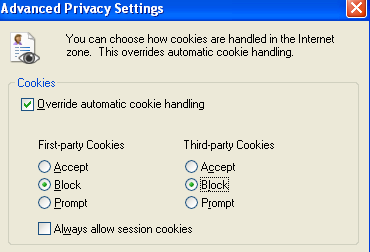
Gestisci cookie in Firefox
Per gestire i cookie in Firefox, fai clic sull'icona delle impostazioni e poi fai clic su Opzioni.
Ora fai clic su Privacy e vedrai un link in fondo chiamato Cancella la cronologia recente. Puoi fare clic su di esso e verrà visualizzata un'altra finestra in cui puoi selezionare una casella per i cookie e quindi eliminarli per un periodo di tempo specifico o per tutto il tempo.
Puoi anche fare clic sul link Rimuovi singoli cookieper ottenere una finestra con tutti i cookie attualmente memorizzati e quali dati contengono .
Per configurare cookie proprietari e di terze parti in Firefox, devi fare clic sul menu a discesa che dice Memorizza cronologiae modificalo in Utilizza le impostazioni personalizzate per la cronologia.
Accetta i cookie dai sitiè uguale ai cookie proprietari. Per impostazione predefinita, anche i cookie di terze parti sono sempre accettati, il che equivale a come è configurato ogni browser. Puoi modificare le impostazioni da Semprea Visitatoo Mai. Mi piace molto l'opzione visitata perché non consente ai siti web che non hai visitato di memorizzare i cookie localmente. Ciò bloccherà un sacco di cookie pubblicitari.
Gestisci cookie in Google Chrome
Per Chrome, devi fare clic sul pulsante del menu e quindi fare clic su Impostazioni.
Ora scorri fino alla fine della pagina delle impostazioni e fai clic su Mostra impostazioni avanzate.
In Privacy, vedrai due pulsanti: Impostazioni contenutie Cancella dati di navigazione. Per rimuovere rapidamente tutti i cookie, fai clic su quest'ultimo e poi seleziona la casella Cookie e altro sito e plug-in.
Per impostazione predefinita, è impostato per cancellare solo i dati dall'ultima ora, quindi dovrai cambiarlo di conseguenza. Se fai clic sul pulsante Impostazioni contenuti, puoi bloccare tutti i cookie, solo i cookie di terze parti o cancellarli ogni volta che esci dal browser.
Puoi vedere ogni cookie memorizzato individualmente facendo clic sul pulsante Tutti i cookie e i dati del sito. Chrome è bello perché include anche una casella di ricerca per consentirti di trovare rapidamente un cookie da un sito specifico.
Gestisci cookie in Safari
Per gli utenti Mac, devi fare clic su Safari nella barra di navigazione in alto, quindi fai clic su Preferenze.
Fai clic su Privacy e puoi impostare le tue preferenze sui cookie proprio in alto. Per impostazione predefinita, Safari su Yosemite disponeva di Consenti dai siti web che visiticome opzione predefinita, che in pratica significa che blocca i cookie di terze parti. Consenti sempreconsente i cookie di prima e di terze parti.
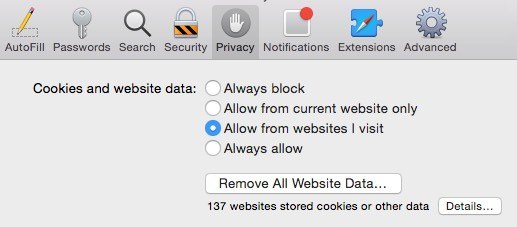
Puoi fare clic su Rimuovi tutto il sito web Datiper eliminare tutti i cookie o fare clic su Dettagliper vedere ogni singolo cookie memorizzato in Safari.
Ci sono anche altri modi per provare e impedire ai siti di rintracciarti e Li menzionerò brevemente qui sotto con link a articoli dettagliati che ho già scritto. Il primo metodo consiste nell'usare modalità di navigazione privata che ogni browser ora include. In modalità privata, il browser non memorizzerà alcun cookie sul tuo computer in locale o lo rimuoverà immediatamente dopo aver chiuso la finestra di navigazione privata.
I siti web che visiti possono ancora seguirti anche in modalità privata, ma i dati non verranno memorizzati localmente sul tuo computer e nulla resterà nella cronologia delle ricerche. Un altro metodo è usare Non tracciare, che tutti i browser ti permettono di abilitare dalla stessa scheda privacy sopra menzionata. In pratica questo invia una richiesta al server per non tracciarti durante la navigazione.
Sfortunatamente, non ci sono requisiti legali per i siti che si attengono a questa richiesta, quindi è davvero all'altezza del sito se vogliono tracciarti o no. L'opzione migliore è il plug-in che ho menzionato sopra per mantenere la privacy.